Як відновити дані з пристрою Android
- 1. Підключіть пристрій Android
- 2. Увімкніть USB-налагодження
- 3. Почніть сканування, будь ласка
- 4. Перегляньте файлів на Android-пристрої, будь ласка
- 5. Відновіть і збережіть файл.
Tenorshare UltData for Android - ідеальне програмне забезпечення для відновлення видалених або втрачених даних, включаючи контакти, історію дзвінків, текстові повідомлення SMS, фотографії та відео з будь-яких пристроїв Android, таких як Samsung, Motorola, HTC, Google Nexus, LG, Sony, і т . д. Нижче наведено керівництво по відновленню даних з Android за допомогою цієї програми для користувача. Щоб почати роботу, скачайте програму Tenorshare UltData for Android і встановіть її на свій комп'ютер. Потім дотримуйтеся наведеного нижче керівництву, щоб відновити дані з Android.
1. Підключіть пристрій Android
Запустіть UltData for Android, ви отримаєте інтерфейс, як показано нижче. Підключіть пристрій Android через USB-кабель OEM.
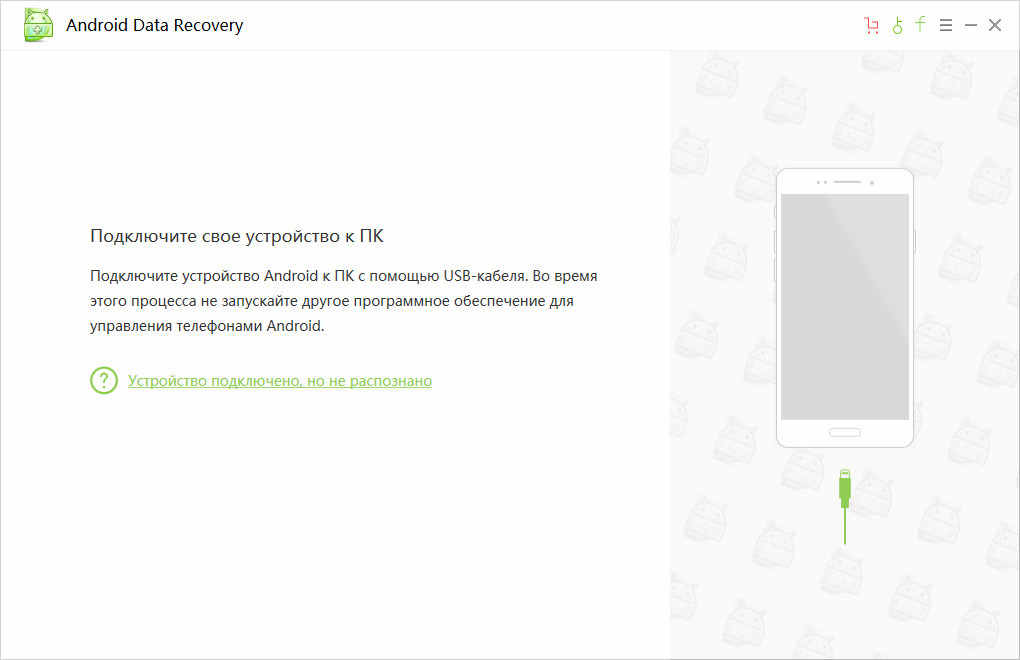
2. Увімкніть USB-налагодження
Переконайтеся, що ви включили USB-налагодження на вашому телефоні Android.
Для Android 2.3 або більш ранньої версії: введіть "Налаштування" - Натисніть "Додатки" -Натисніть "Розробка" - Відзначте "Налагодження USB".
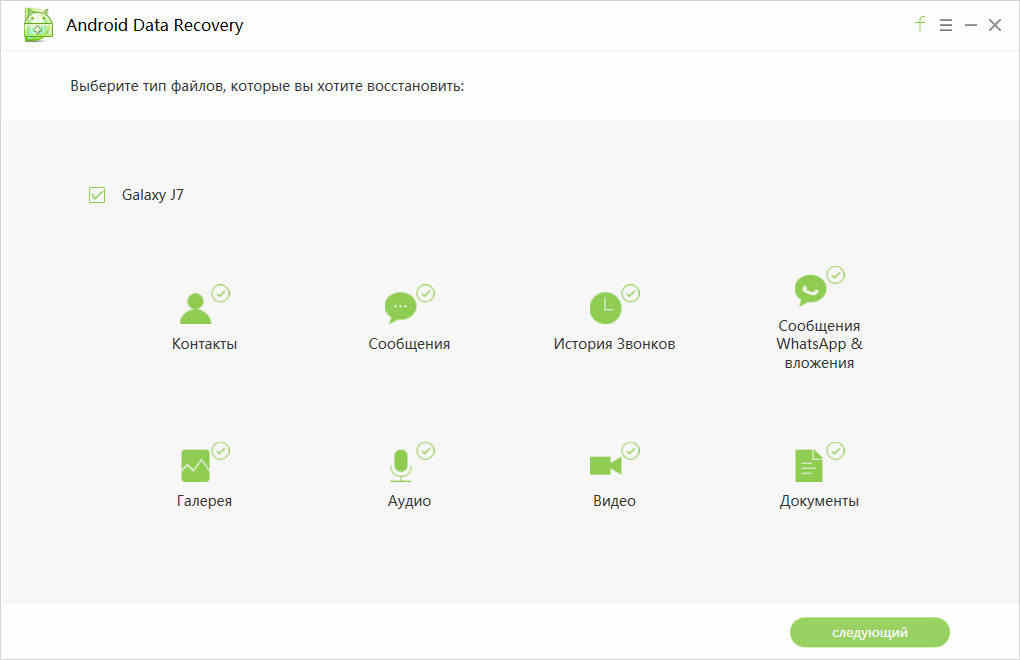
Для Android 3.0-4.1: введіть "Налаштування" -Натисніть "Параметри розробника" -Отметьте "Налагодження USB".
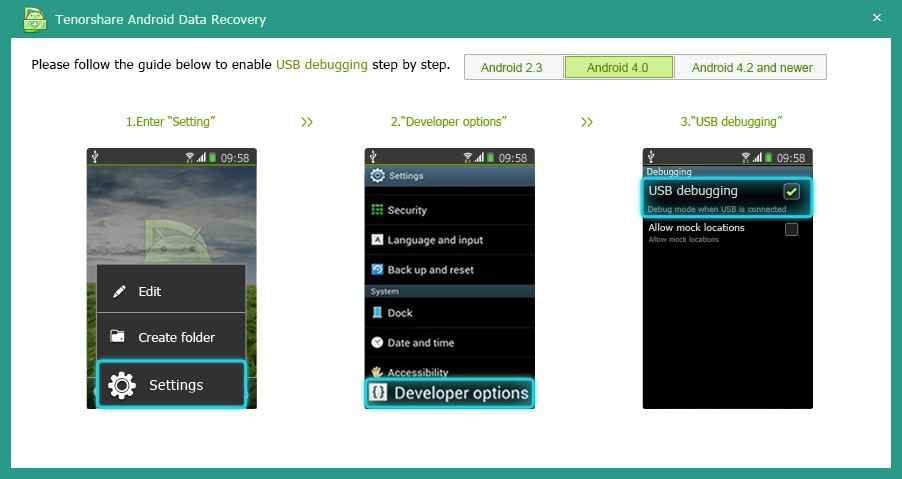
Для Android 4.2 або останнє: Введіть «Налаштування» -Натисніть «Про телефоні» -Натисніть «Збірка номера» 7 разів, поки не отримаєте замітку «Ви перебуваєте в режимі розробника» поверніться в «Налаштування» -Натисніть «Параметри розробника» - Перевірте «Налагодження USB».
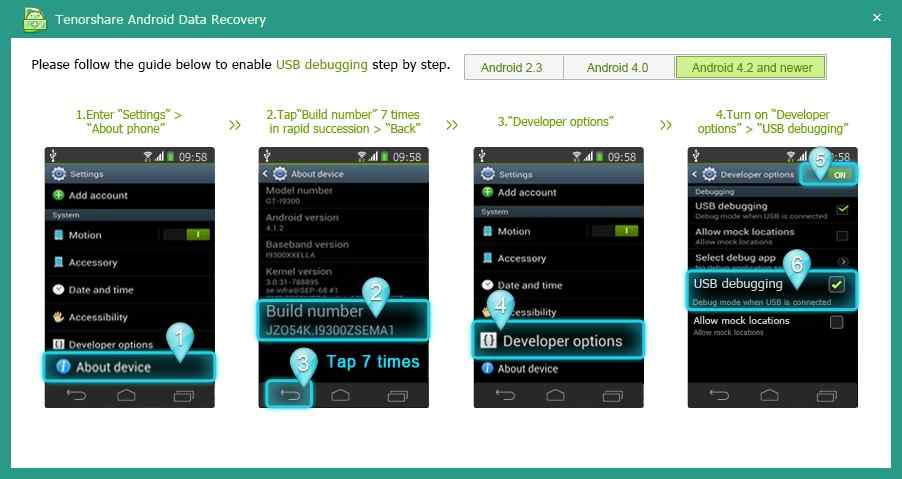
3. Почніть сканування, будь ласка
Після виявлення вашого пристрою натисніть «ОК», коли на екрані вашого пристрою з'явиться вікно, щоб дозволити USB-налагодження.
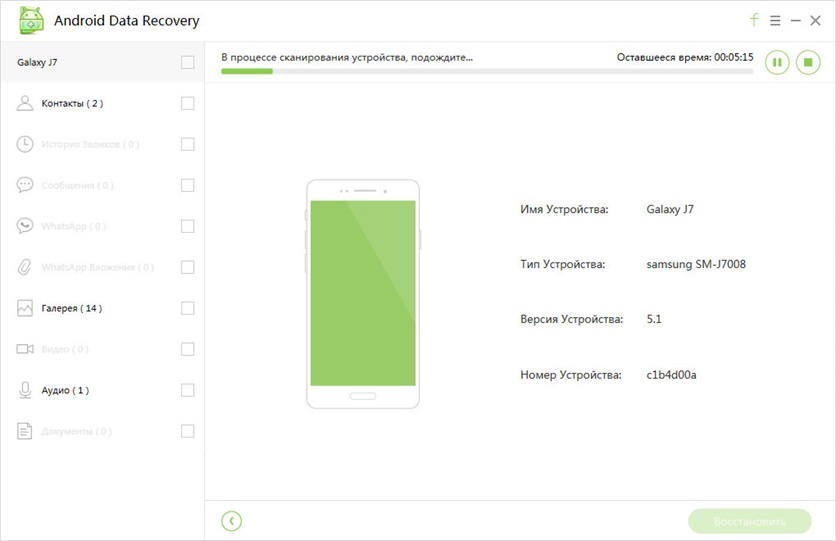
Виберіть типи файлів, які ви хочете відсканувати, коли з'єднання буде завершено. Потім натисніть «Далі». Програмне забезпечення сканує ваш пристрій.

4. Перегляньте файлів на Android-пристрої, будь ласка
Після завершення сканування ви можете знайти всі файли, включаючи існуючі і втрачені (показані червоним кольором), які перераховані за категоріями. Ви можете фільтрувати втрачені файли, зазначивши «Тільки відображати віддалені елементи» і вибрати будь-який тип файлу для попереднього перегляду перед відновленням.
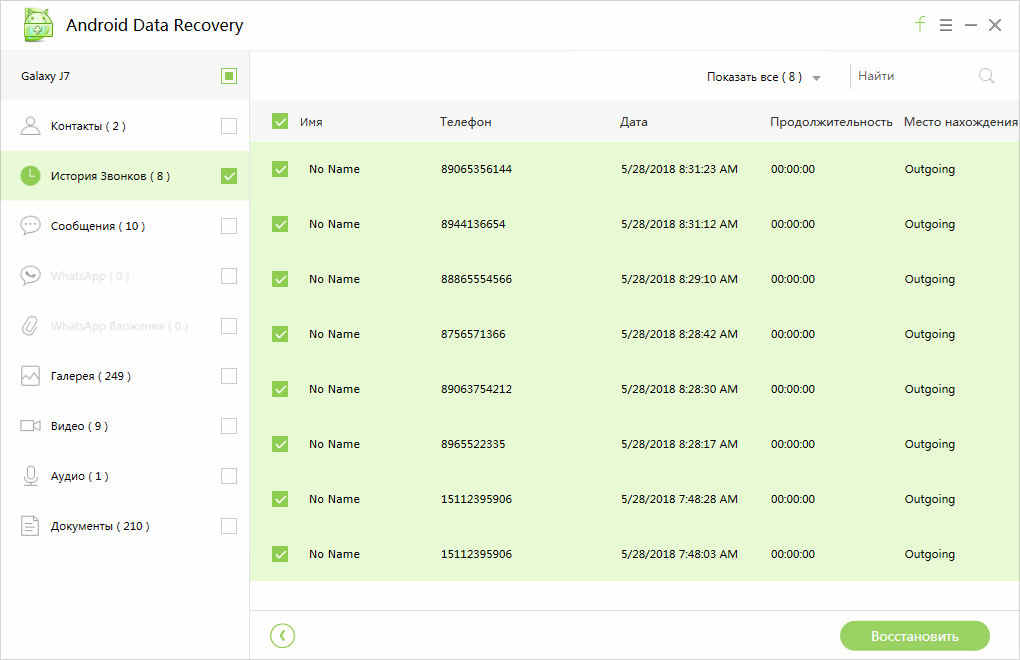
5. Відновіть і збережіть файл.
Позначте файли необхідно відновити. Натисніть «Відновити», щоб відновити і зберегти втрачені файли на вашому ПК. Для фотографій і відео вони зберігаються у вихідних форматах; Для контактів, текстових повідомлень і історії викликів вони зберігаються в .txt, .xml, .xls.
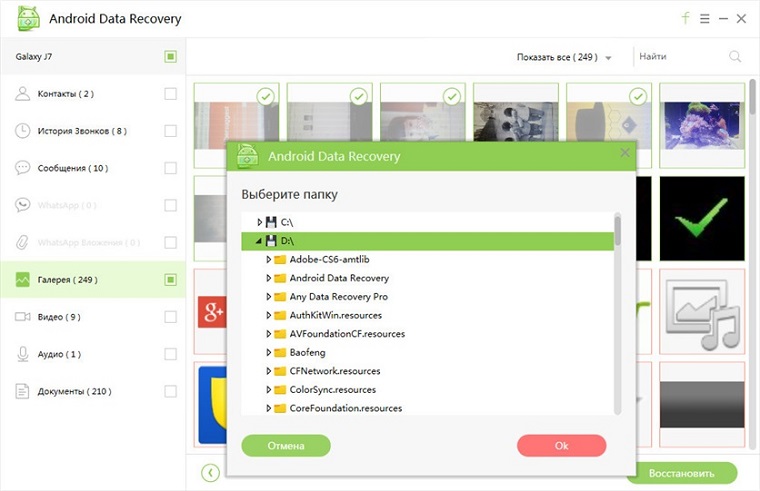
Важливо: За замовчуванням UltData for Android автоматично отримає доступ до найвищого рівня вашого телефону. Якщо це не вдасться, спочатку відкоригуйте Android-пристрій.
Завантажити Для Win 10 / 8.1 / 8/7 / XP
безпечне завантаження
Завантажити Для Mac OS X 10.8 - 10.14
безпечне завантаження
 Наш ассоциированный член www.Bikinika.com.ua. Добро пожаловать в мир азарта и удачи! Новый сайт "Buddy.Bet" готов предоставить вам широкий выбор азартных развлечений.
Наш ассоциированный член www.Bikinika.com.ua. Добро пожаловать в мир азарта и удачи! Новый сайт "Buddy.Bet" готов предоставить вам широкий выбор азартных развлечений.